Istaknuti Proizvodi
Ponekad Photoshop prilagodbeni slojevi i Photoshop akcije može napraviti veliku razliku u snimanju slika s dobrih na sjajne. U nedavnom Online čas obuke za Photoshop, Radio sam s Heather of HGJ Photography. Njena slika izvan kamere bila je zaista dobra. Osvjetljenje je bilo lijepo, a kompozicija ugodna. Odlučio sam da joj pokažem kako nekoliko klikova u Photoshopu može oživjeti sliku - posebno koristeći neko selektivno uređivanje.
Evo koraka koje smo poduzeli:
- Da bih obogatio boju trave, započeo sam povlačenjem sloja za podešavanje nijanse / zasićenosti. Spustio sam se i radio na žutim, a zatim na zelenim kanalima. S odabranim žutim kanalom promijenio sam postavke u: nijansa +26, zasićenje +24, svjetlost -21. Tada sam na zelenom promijenio postavke na: nijansa +7, zasićenje +47, svjetlost je ostala ista. Sada mi se mnogo više svidjela boja trave, ali ovo će biti osobna želja i ovisit će o tome koje boje morate započeti.
- Koristili ste BESPLATNA Photoshop akcija, Dodir svjetlosti / dodir tame, četkom postavljenom na 30% neprozirnosti. Koristila sam dodir svjetlosnog sloja i posvijetlila stolicu i noge i ruke djevojčice. Lice joj je već bilo blistavo. Tada sam upotrijebio dodir tamnog sloja i potamnio i produbio pozadinu.
- Za dodavanje intenzivnije boje stolici i travi koristila sam Quickie Collection Selektivna akcija pop Photoshop u boji pod nazivom Finger Paint Medium.
- Boja je bila malo odsutna, pa sam pokrenuo Akcija korekcije boja Photoshop, Magic See-Saw, iz Torbe trikova. Toplinu sam dodala upotrebom žutih i magenta slojeva.
- Primijetio sam modrice na nogama djevojčice, a također i duboke linije ispod očiju. Odabrao sam pozadinski sloj, napravio duplikat i upotrijebio alate za zakrpe kako bih ih uklonio. Doveo sam neprozirnost sloja do 72% kako bi promjene izgledale prirodno.
- Na kraju sam koristio Eye Doctor - eye pop Photoshop akcija - i upravo aktivirao oštri sloj kao ljepilo za selektivno izoštravanje očiju. Na ovaj način ostatak slike ostao je mekši i sanjarskiji.
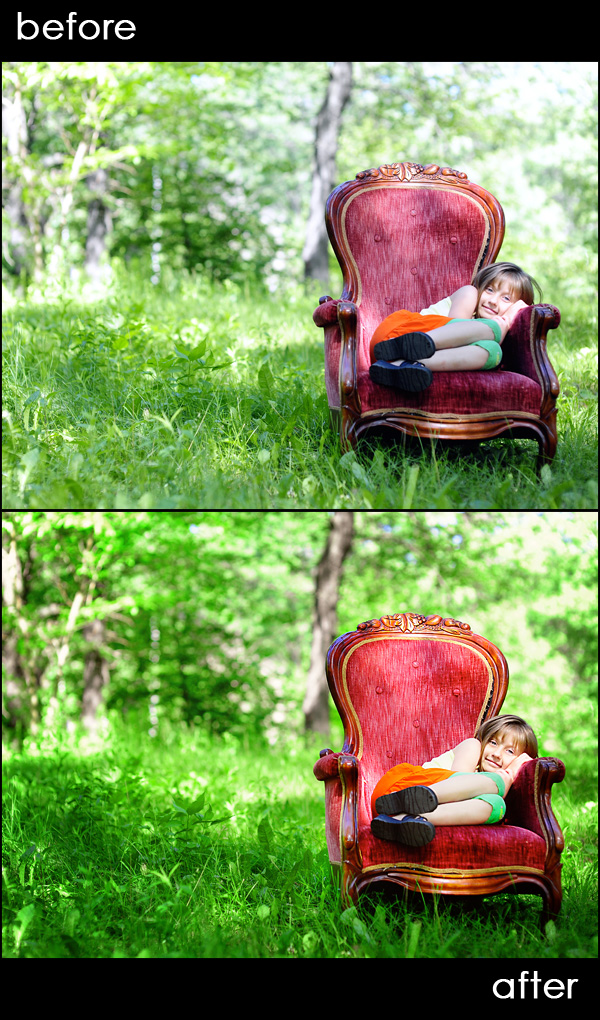
Bez komentara
Ostavite komentar
Morate biti prijavljeni objaviti komentar.







































Lep post! Kao što ste rekli, njezina SOC fotografija već je bila jako lijepa, ali samo nekoliko malih dodira u PS-u je zaista učinilo pop!
Hvala - ovo je bilo sjajno za pročitati! 🙂
Još jednom hvala na vašoj pomoći, Jodi! Za svakoga ko ovo čita i još nije uzeo čas kod nje - toplo bih ga preporučio. Toliko sam naučio :)
Sad imam amatera sa ovim stvarima - nikada u životu nisam probao akciju. Ali zapravo mi se sviđa original (možda je moj ekran, nisam ga nikada ni kalibrirao). Nalazim da je njezina koža pomalo isprana u pucnju, a njezin bijeli gornji dio gotovo se izgubio na ruci. Sviđa mi se boja boje odjeće i stolice; travu i drveće Morao bih prvo znati stvarnost njihove boje. Samo moje mišljenje i opet sam vrlo nov u svemu ovome.